电脑电视连接hdmi 电脑如何通过HDMI线连接电视
在现代科技的快速发展下,电脑和电视已经成为人们生活中不可或缺的电子设备,对于许多人来说,将电脑与电视连接起来却是一项具有挑战性的任务。幸运的是随着HDMI(高清多媒体接口)技术的普及,电脑与电视之间的连接变得更加简便和高效。通过使用HDMI线,我们可以实现高清影音的传输,将电脑屏幕上的内容无缝地呈现在电视屏幕上。本文将为您介绍如何通过HDMI线将电脑与电视连接,并享受到更大屏幕、更高清晰度的视觉体验。无论是观看电影、玩游戏还是进行工作展示,这种连接方式都能为您带来更加舒适和便利的使用体验。接下来让我们一起来探索电脑如何通过HDMI线连接电视吧!
具体方法:
1.就是连线,很简单,只有一根HDMI线,一端插电脑显卡HDMI输出,一端插电视的HDMI输入,就实现了电脑连接电视,电脑的声音和图像就可以送到电视了,下面会重点讲一下电脑连接电视后,使用中容易碰到的一些问题。
2.显示分辨率的设定
仔细看电视说明书(或者上面海尔电视说明书的截图),就会发现。电视HDMI口支持的分辨率和VGA、DVI口支持的分辨率完全不同,标记方法 也不一样(是720P,1080i,1080P),没错,这就是HDMI的标准,标准的HDMI信号并不支持像 1024X768,1440X900,1680X1050这些显示器常用的分辨率,所以如果你不把电脑显卡输出的分辨率设定到HDMI口支持的格式的话, 电视可能会黑屏的,这是一个很多朋友经常犯的一个低级错误。至于什么是720P,1080i,1080P,就很简单,基本上相当于显卡分辨率的 1280X720 @60Hz,1920X1080 @30Hz交错,1920X1080 @60Hz 。如图是海尔的52寸液晶电视LU52T1的说明书。

3.声音为什么没有?
很多朋友用HDMI线做了电脑连接电视后,电视上始终没有声音,但HDMI线本身是支持声音音频传输,这是为什么呢?碰到这个现象主要是几个原因造成的:
HDMI的显卡没有内置声卡,这个多见于NVIDIA芯片组的显卡。用这种显卡,你需要把主板声卡的SPDIF输出和显卡的SPDIF输入 接起来(一般显卡会提供这根导线,会有接线图),否则,HDMI显卡没有音频输入,HDMI信号中自然也没有音频信号。如图。

4.如果你使用的是DVI转HDMI线来做电脑连接电视的话,你就还需要一根单独的音频线,从电脑的音频输出接到电视的音频输入(HDMI通道的外部音频输入接口,有些电视没有这个接口,就不能使用这种方式实现电脑连接电视,你可能需要换个HDMI显卡)。
5.对于使用HDMI显卡带内置声卡的情况(多为ATI芯片组的显卡),这时候电脑里会有至少两个声卡(板载声卡和显卡内置声卡),你需要在控 制面板的音频属性里选用这个HDMI显卡内置声卡作为“默认声卡”,也可能还需要把播放器的缺省声卡也选为这个HDMI显卡内置声卡。如图。
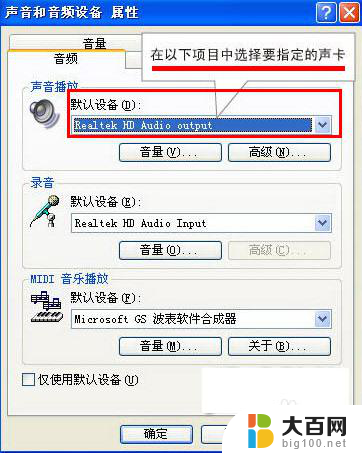
6.屏幕扩展。
电视做为电脑第二显示器,把Windows桌面扩展到电视上,实现在在电视上观看高清电影或者是网上在线电视。设置方法: 电脑启动后,在windows桌面,单击鼠标右键,选择属性,在打开的“显示属性”的“设置”页面里看到所连接的显示器,只是在没有配置以前它是没有输出 的(低亮的)。用鼠标选中要配置的显示器(如下图),并点选“将Windows 桌面扩展到该监视器上”,就可以将Windows的一部分桌面延伸到电视了,电视(扩展显示器)上没有状态条,没有快捷按钮,只有一个桌面墙纸,你可以将 大部分应用程序用鼠标拖到扩展屏幕上运行,感觉和主屏幕上没什么区别。如果点选“使用该设备作为主监视器”,就可以在显示器和电视之间选择用哪个作为主显 示器。如图。
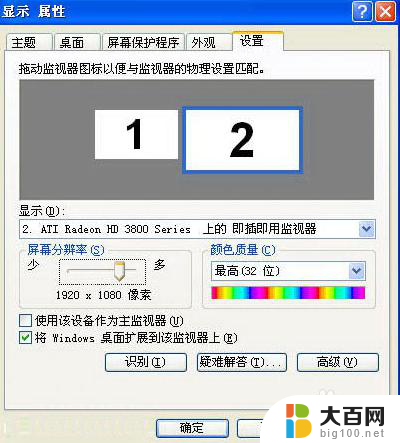
7.设置好之后,显示器和电视都亮了,其中一个屏幕跟原来的一样,另外一个屏幕(扩展屏幕)上没有状态条,没有快捷按钮,只有一个桌面墙纸,鼠标可以在两个屏幕之间来回移动。如图。

8.屏幕复制
利用显卡驱动的复制功能,将显卡输出的信号,一路传输到电视上,另外一路复制到显示器上,显示器上的显示内容和电视上的完全相同,这样就可以在电视上使用电脑的所有功能。
设置方法: 电脑启动后,将显示器分辨率设置为显示器和电视都支持的分辨率,如1024x768。
设置好分辨率后,进行显卡驱动程序设置,以便实现屏幕复制输出。如果没有安装显卡驱动程序,请先安装。下面分别介绍ATI显卡和NVIDIA显卡的设置方法。
点击windows状态栏上的NVIDIA图标,在弹出菜单里面选择 NVIDIA控制面板(如下图)。在控制面板左边的任务列表里面选择设置多个显示器,在右半部分的1选择要用的 nView 显示模式里,选择 “在两个显示器上相同(复制模式(C)),然后点击右下角的应用按钮。就实现了屏幕复制功能。这样,电视和显示器上的画面就完全一致了,你就可以在电视上 操作电脑了。
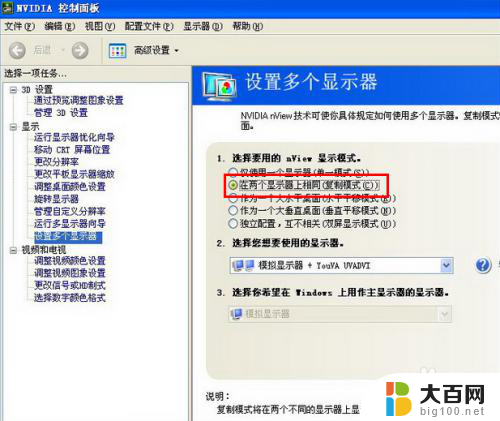
9.ATI显卡屏幕复制设置(显卡:Radeon HD4650 显卡驱动版本:8.54 080902a CCC版本:2008.0902): 双击Windows状态栏上的ATI图标,打开Catalyst Control Center,在图形设置栏目中选择显示器管理器。 如果你已经选择了桌面扩展的模式,则在桌面2上单击鼠标右键,从弹出菜单中选择 复制桌面1:数字面板),确定后就可以实现电视和显示器的复制。如图。
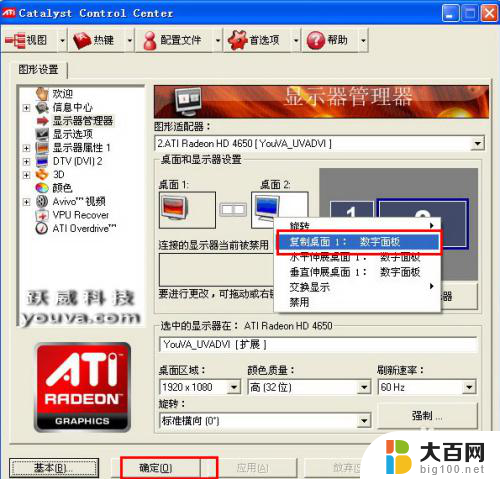
以上就是电脑电视连接HDMI的全部内容,还有不清楚的用户可以参考以上步骤进行操作,希望能对大家有所帮助。
电脑电视连接hdmi 电脑如何通过HDMI线连接电视相关教程
- hdmi线能连接电脑和电视吗 电脑如何通过HDMI连接电视
- hdmi如何连接电视 电脑如何通过HDMI线连接电视
- 电脑可以hdmi接电视吗 电脑如何通过HDMI线连接电视
- hdmi与电视连接 电脑如何通过HDMI线连接电视
- 电脑通过hdmi连接到电视上 电脑如何设置HDMI连接到电视
- hdmi 电视 电脑 笔记本电脑通过HDMI线连接电视的步骤
- 使用hdmi线连接电脑和电视的hdmi 电脑通过HDMI线连接电视的步骤
- 笔记本电脑的hdmi 笔记本电脑如何通过HDMI连接电视
- 电脑和电视怎么连接hdmi 电脑HDMI接口连接电视
- 笔记本电脑通过hdmi连接电脑 HDMI线连接电脑的步骤
- 苹果进windows系统 Mac 双系统如何使用 Option 键切换
- win开机不显示桌面 电脑开机后黑屏无法显示桌面解决方法
- windows nginx自动启动 Windows环境下Nginx开机自启动实现方法
- winds自动更新关闭 笔记本电脑关闭自动更新方法
- 怎样把windows更新关闭 笔记本电脑如何关闭自动更新
- windows怎么把软件删干净 如何在笔记本上彻底删除软件
电脑教程推荐